- Dlaczego Paladins nie wystartuje?
- Poprawka: Paladins nie ładuje się na PC
- 1. Sprawdź wymagania systemowe
- 2. Uruchom grę jako administrator
- 3. Sprawdź integralność plików gry
- 4. Zaktualizuj pakiet redystrybucyjny Microsoft Visual C++
- 5. Zaktualizuj DirectX
- 6. Zaktualizuj sterowniki GPU
- 7. Wyłącz aplikacje nakładek
- 8. Zainstaluj wszystkie oczekujące aktualizacje systemu Windows
- 9. Wyłącz program antywirusowy i zaporę sieciową
- 10. Uruchom grę w trybie okienkowym (Steam)
- 11. Wykonaj czysty rozruch
- 12. Zamknij procesy w tle
- 13. Zresetuj Paladynów
- 14. Zainstaluj ponownie Paladins
- Jak odinstalować Paladins ze Steam?
- Dlaczego moja gra Paladins się nie uruchamia?
- Jak naprawić Paladins Exe, który nie działa na PC?
- Jak zmienić domyślne ustawienia paladynów w systemie Windows?
- Dlaczego nie mogę grać w Paladins na moim komputerze?
- Jak uruchomić paladinsa jako administrator w systemie Windows 10?
- Jak odinstalować Steam na PC?
- Jak rozwiązać problem z błędem Paladins?
- Jak odinstalować Paladins na Windows 10?
- Jak mogę odzyskać Paladins z powrotem na Steam?
- Jak sprawić, by Paladins był polecany do systemów low-endowych?
Wygląda na to, że kilka lat później wydanie Paladins: Champions of the Realm na PC ma pewne problemy lub błędy, które wciąż niepokoją. Problem z grą nie uruchamia się jest jednym z nich, a ta darmowa strzelanka online z 2018 roku autorstwa Hi-Rez i Evil Mojo niepokoi wielu graczy podczas uruchamiania gry na komputerze z systemem Windows. Teraz, jeśli jesteś również jedną z ofiar, zapoznaj się z tym przewodnikiem, aby łatwo naprawić problem z brakiem uruchamiania Paladins po uruchomieniu.
Cóż, jeśli napotykasz ten sam problem, postępuj zgodnie z tym przewodnikiem rozwiązywania problemów, aby go rozwiązać. W większości scenariuszy dość często zdarza się, że prawie każda gra na PC ma swój własny sprawiedliwy udział problemów lub błędów, a nawet wielu błędów. Podczas gdy Paladins nie jest tutaj wyjątkiem i wydaje się, że wielu graczy na PC napotyka problemy z uruchamianiem lub brakiem uruchamiania gry. Dlatego zawsze lepiej jest wejść w rzeczywisty powód i całkowicie go naprawić.
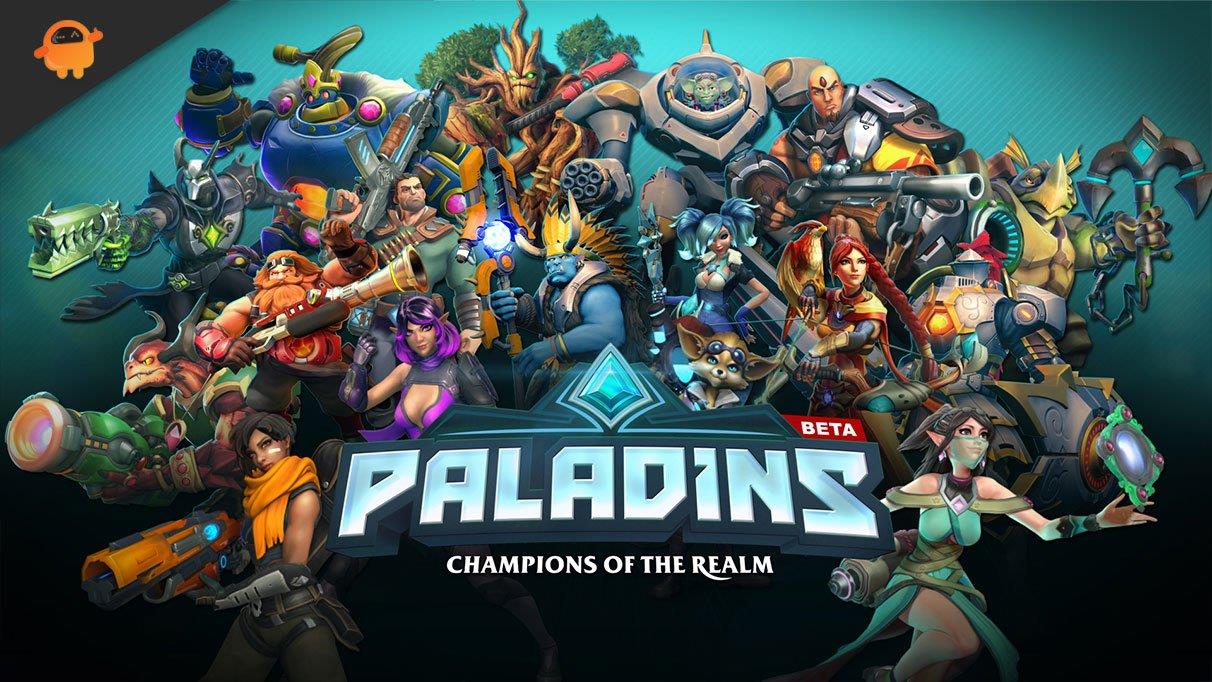
Dlaczego Paladins nie wystartuje?
Wygląda na to, że gra Paladins nie poszła dobrze z premierą, ponieważ graczom pojawia się wiele błędów i błędów łączności, niezależnie od używanej platformy do gier. Warto więc wspomnieć, że Paladins jest pełen problemów, którym nie możemy zaprzeczyć, ale czasami problemy po twojej stronie lub nawet z twoim komputerem (bezpośrednio lub pośrednio) mogą również powodować wiele problemów z uruchamianiem lub zawieszaniem się gry. Więc bez zbędnych ceregieli przejdźmy do tego.
Możliwe, że Twoja gra Paladins nie uruchomi się z powodu przestarzałej poprawki do gry, przestarzałej wersji sterownika graficznego lub kompilacji systemu Windows, brakujących lub uszkodzonych plików gry, problemów z pakietem redystrybucyjnym Microsoft Visual C++, niepotrzebnych zadań działających w tle itp. gracze mogą napotkać problemy z uruchomieniem gry z powodu niekompatybilnego sprzętu komputerowego, niepotrzebnych zadań działających w tle, nakładania aplikacji i innych.
Poprawka: Paladins nie ładuje się na PC
Wygląda na to, że nie możesz uruchomić gry Paladins na komputerze z systemem Windows lub w jakiś sposób gra odmawia dalszego ładowania i po pewnym czasie wydaje się ulegać awarii. W tym scenariuszu możesz postępować zgodnie ze wszystkimi dostarczonymi obejściami jeden po drugim, aby sprawdzić, czy problem został rozwiązany, czy nie.
Reklamy
1. Sprawdź wymagania systemowe
Przede wszystkim musisz sprawdzić, czy konfiguracja twojego komputera spełnia wymagania systemowe gry, czy nie. Czasami niekompatybilny sprzęt komputerowy może powodować wiele problemów z uruchomieniem gry.
Minimalne wymagania systemowe:
- System operacyjny: Windows 7 64-bitowy lub nowszy
- Edytor: Core 2 Duo 2,4 GHz lub Athlon X2 2,7 GHz
- Pamięć: 4 GB pamięci RAM
- Grafika: Nvidia GeForce 8800 GT
- Magazynowanie: 30 GB wolnego miejsca
- Karta dźwiękowa: Karta dźwiękowa kompatybilna z DirectX
Zalecane wymagania systemowe:
- System operacyjny: Windows 8/10 64-bitowy (najnowszy dodatek Service Pack)
- Edytor: Intel Core i5-750, 2,67 GHz / AMD Phenom II X4 965, 3,4 GHz
- Pamięć: 6 GB pamięci RAM
- Grafika: Nvidia GeForce GTX 660 lub ATI Radeon HD 7950
- Sieć: Szerokopasmowy Internet
- Magazynowanie: 30 GB wolnego miejsca
- Karta dźwiękowa: Karta dźwiękowa kompatybilna z DirectX
2. Uruchom grę jako administrator
Jeśli gra nie jest uruchamiana z uprawnieniami administratora, może to spowodować pewne problemy z uruchamianiem lub zawieszaniem się gry, a nawet brakiem ładowania itp. Lepiej więc po prostu uruchomić plik exe gry jako administrator. na komputerze z systemem Windows, aby sprawdzić, czy to rozwiązuje problem, czy nie. Aby to zrobić:
Reklamy
- Kliknij prawym przyciskiem myszy na Paladyni plik skrótu exe na komputerze.
- Teraz wybierz Nieruchomości > Kliknij na Zgodność patka.
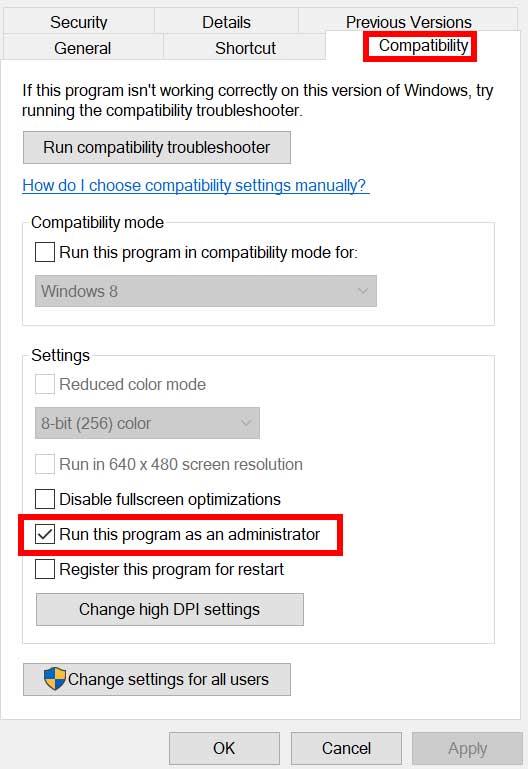
- Pamiętaj, aby kliknąć Uruchom ten program jako administrator pole wyboru, aby go zaznaczyć.
- Kliknij Stosować i wybierz OK aby zapisać zmiany.
3. Sprawdź integralność plików gry
Jeśli w takim przypadku pliki gry zostaną uszkodzone lub znikną z nieoczekiwanych powodów, weryfikacja i naprawa plików gry za pomocą programu uruchamiającego grę może ci bardzo pomóc. Aby to zrobić:
Reklama
Dla klienta Steam:
Reklamy
- Początek Parowy > Kliknij Biblioteka.
- Kliknij prawym przyciskiem myszy na Paladyni z listy zainstalowanych gier.
- Teraz kliknij Nieruchomości > Przejdź do Pliki lokalne.
- Kliknij Sprawdź integralność plików gry.
- Będziesz musiał poczekać na proces, aż się zakończy.
- Po zakończeniu uruchom ponownie komputer.
Dla klienta Epic:
4. Zaktualizuj pakiet redystrybucyjny Microsoft Visual C++
- Przejdź do następującej ścieżki na swoim komputerze:
C:\Program Files (x86)\Steam\steamapps\common\Steamworks Shared\_CommonRedist\vcredist
- Powinieneś zobaczyć następujące foldery:
- 2012\vc_redist.x64.exe
- 2013\vc_redist.x64.exe
- 2019\vc_redist.x64.exe
- Tylko upewnij się, że uruchomiłeś wszystkie obecne pliki wykonywalne. (Jeśli masz różne foldery, uruchom plik vc_redist.x64.exe w tych folderach)
- Na koniec uruchom ponownie komputer, aby rozwiązać problem.
5. Zaktualizuj DirectX
- Przejdź do C:\Program Files (x86)\Steam\steamapps\common\Steamworks Shared\_CommonRedist\DirectX ścieżkę foldera.
- Następnie uruchom DXSETUP.exe plik do ponownej instalacji/aktualizacji DirectX.
- Po zakończeniu uruchom ponownie komputer, aby zastosować zmiany.
6. Zaktualizuj sterowniki GPU
Wygląda na to, że wielu graczy, których dotyczy problem, zgłosiło przestarzały sterownik graficzny. Jeśli przez jakiś czas używasz również nieaktualnego sterownika karty graficznej, sprawdź dostępność aktualizacji, wykonując poniższe czynności:
- Naciskać Windows + X klawisze do otwierania Menu szybkiego łącza.
- Teraz kliknij Menadżer urządzeń z listy > Podwójne kliknięcie na Karty graficzne.
- Kliknij prawym przyciskiem myszy na dedykowanej karcie graficznej, która jest aktywna.
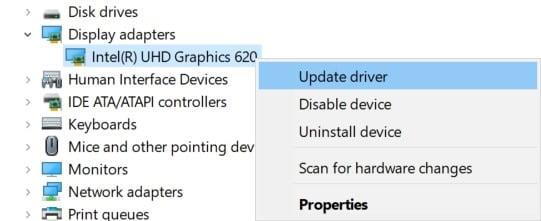
- Następnie wybierz Uaktualnij sterownik > Wybierz do Wyszukaj automatycznie sterowniki.
- Jeśli dostępna jest aktualizacja, system automatycznie ją pobierze i zainstaluje.
- Po zakończeniu uruchom ponownie komputer, aby zastosować zmiany.
Ta metoda powinna rozwiązać problem Paladins nie uruchamia się na PC. Jeśli nie, możesz przejść do następnej metody.
7. Wyłącz aplikacje nakładek
Według niektórych graczy, których dotyczy problem, wyłączenie aplikacji nakładek, takich jak Xbox, Discord lub innych na komputerze z systemem Windows, pomogło im w łatwym rozwiązaniu problemu z brakiem uruchamiania gry. Ponieważ aplikacja nakładki w grze zawsze działa w tle po uruchomieniu klienta gry, całkiem możliwe są problemy z procesami lub zasobami systemowymi.
8. Zainstaluj wszystkie oczekujące aktualizacje systemu Windows
Możliwe, że w jakiś sposób którykolwiek z błędów systemu Windows lub plików systemowych koliduje z grą, aby ją poprawnie uruchomić. Czasami problem z niekompatybilnością może również wystąpić, gdy przez jakiś czas nie aktualizowałeś oprogramowania. Dlatego upewnij się, że instalujesz wszystkie oczekujące aktualizacje systemu Windows jeden po drugim i przechowujesz je w najnowszej wersji systemu operacyjnego. Aby to zrobić:
- Naciskać Okna + I klawisze do otwierania Ustawienia systemu Windows menu.
- Następnie kliknij Aktualizacja i bezpieczeństwo > Wybierz Sprawdź aktualizacje pod Aktualizacja systemu Windows Sekcja.

- Jeśli dostępna jest aktualizacja funkcji, wybierz Ściągnij i zainstaluj.
- Poczekaj chwilę, aż aktualizacja zostanie zakończona.
- Na koniec uruchom ponownie komputer, aby natychmiast zastosować zmiany.
9. Wyłącz program antywirusowy i zaporę sieciową
- Kliknij na Menu startowe > Typ Panel sterowania i kliknij na niego.
- Teraz wpisz zapora sieciowa w polu wyszukiwania > Kliknij zapora systemu Windows.
- W lewym okienku kliknij Włącz lub wyłącz Zaporę systemu Windows.
- Pamiętaj, aby wybrać Wyłącz Zaporę systemu Windows dla Ustawienia sieci prywatnej, domeny i sieci publicznej.
- Na koniec uruchom ponownie komputer, aby zastosować zmiany, i spróbuj sprawdzić problem.
Teraz będziesz musiał również wyłączyć ochronę antywirusową (Windows Defender), wykonując następujące czynności:
- Udaj się do Ustawienia Windows > Prywatność i bezpieczeństwo.
- Teraz przejdź do Zabezpieczenia Windows > Ochrona przed wirusami i zagrożeniami.
- Kliknij Zarządzaj ustawieniami >Wtedy wyłączyć ten Ochrona w czasie rzeczywistym opcja.
- Po zakończeniu pamiętaj o ponownym uruchomieniu komputera, aby zastosować zmiany.
Jeśli w takim przypadku korzystasz z programu antywirusowego innej firmy, wyłącz go ręcznie.
10. Uruchom grę w trybie okienkowym (Steam)
Spróbuj uruchomić grę w trybie wyświetlania w oknie, aby sprawdzić, czy to ci pomaga, czy nie. Czasami komputer o przeciętnej specyfikacji sprzętowej może powodować kilka problemów z trybem wyświetlania pełnoekranowego podczas uruchamiania gry.
- Otworzyć Parowy klienta i przejdź do Biblioteka.
- Kliknij prawym przyciskiem myszy na Paladyni > Wybierz Nieruchomości.
- w Ogólny sekcji, kliknij Ustaw opcje uruchamiania.
- Następnie skopiuj i wklej następujący argument wiersza poleceń:
-windowed -noborder
- Zapisz zmiany i spróbuj ponownie uruchomić grę, aby sprawdzić, czy Paladins uruchamia się poprawnie, czy nie.
11. Wykonaj czysty rozruch
- Naciskać Okna + R klawisze do otwierania Biegać Okno dialogowe.
- Teraz wpisz msconfig i uderzył Wchodzić otworzyć Konfiguracja systemu okno.
- Przejdź do Usługi zakładka > Włącz Ukryj wszystkie usługi Microsoft pole wyboru.
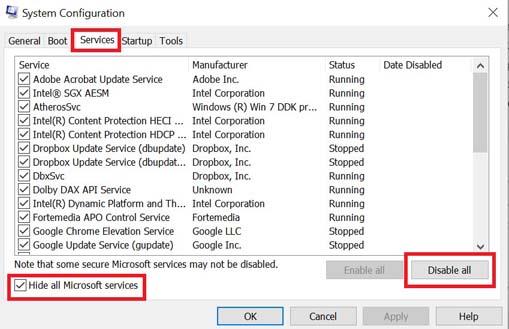
- Kliknij Wyłącz wszystkie.
- Kliknij Stosować i wtedy OK aby zapisać zmiany.
- Teraz kliknij Uruchomienie zakładka > Kliknij Otwórz Menedżera zadań.
- Pod Uruchomienie w interfejsie Menedżera zadań, kliknij poszczególne zadania, które są włączone do uruchamiania startowego > Kliknij Wyłączyć.
- Upewnij się, że wybierasz programy startowe o dużym wpływie i wyłączasz je jeden po drugim.
- Po zakończeniu uruchom ponownie komputer, aby zastosować zmiany.
- Na koniec sprawdź, czy problem Paladins nie uruchamia się na PC został naprawiony, czy nie.
12. Zamknij procesy w tle
- wciśnij Ctrl + Shift + Esc klucze do otwarcia Menadżer zadań.
- Kliknij na Procesy zakładka > Wybierz zadanie, które chcesz zamknąć.

- Po wybraniu kliknij Zakończ zadanie. Upewnij się, że wykonujesz kroki dla każdego zadania indywidualnie.
- Po zakończeniu uruchom ponownie komputer, aby natychmiast zmienić efekty.
13. Zresetuj Paladynów
- wciśnij Windows (Start) + X klawisze do otwierania Menu szybkiego łącza.
- Wybierz Aplikacje i funkcje > Kliknij Paladyni z listy zainstalowanych programów, aby go wybrać.
- Teraz kliknij Zaawansowane opcje > Wybierz Resetowanie.
- Po zakończeniu uruchom ponownie komputer i spróbuj uruchomić grę.
14. Zainstaluj ponownie Paladins
Jeśli żadna z metod nie zadziałała, spróbuj ponownie zainstalować grę Paladins, aby sprawdzić, czy to pomoże ci rozwiązać problem z brakiem uruchamiania gry. Aby to zrobić:
- Uruchom Klient Steam w Twoim komputerze.
- Teraz przejdź do Biblioteka > Kliknij prawym przyciskiem myszy na Paladyni gra.
- Udaj się do Zarządzać > Wybierz Odinstaluj.
- Jeśli pojawi się monit, kliknij Odinstaluj ponownie i postępuj zgodnie z instrukcjami wyświetlanymi na ekranie, aby zakończyć proces dezinstalacji.
- Po zakończeniu pamiętaj o ponownym uruchomieniu komputera, aby natychmiast zastosować zmiany.
- Otwórz ponownie klienta Steam i zainstaluj grę ponownie, korzystając z istniejącego konta Steam.
- Jesteś skończony. Cieszyć się! Może to rozwiązać problem Paladins nie uruchamia się na PC.
To wszystko, chłopaki. Mamy nadzieję, że ten przewodnik był dla Ciebie pomocny. W przypadku dalszych pytań możesz skomentować poniżej.
FAQ
Jak odinstalować Paladins ze Steam?
1) odinstaluj grę ze Steam (usuń lokalną zawartość) 2) zatrzymaj Steam. 3) odinstaluj Hi-Rez z Dodaj/Usuń programy (z mojego komputera) 4) usuń folder Paladins z folderu SteamLibrarysteamappscommon (jeśli widzisz gdzieś indziej folder o tej nazwie, usuń go również) 5) uruchom Steam i zainstaluj grę ponownie.
Dlaczego moja gra Paladins się nie uruchamia?
Możliwe, że Twoja gra Paladins nie uruchomi się z powodu przestarzałej poprawki do gry, przestarzałej wersji sterownika graficznego lub kompilacji systemu Windows, brakujących lub uszkodzonych plików gry, problemów z pakietem redystrybucyjnym Microsoft Visual C++, niepotrzebnych zadań działających w tle itp.
Jak naprawić Paladins Exe, który nie działa na PC?
Kliknij prawym przyciskiem myszy plik skrótu Paladins exe na swoim komputerze. Teraz wybierz Właściwości> Kliknij kartę Zgodność. Pamiętaj, aby kliknąć pole wyboru Uruchom ten program jako administrator, aby je zaznaczyć. Kliknij Zastosuj i wybierz OK, aby zapisać zmiany. 3. Sprawdź integralność plików gry
Jak zmienić domyślne ustawienia paladynów w systemie Windows?
Przejdź do następującego folderu: 2. Edytuj Settings64.json (do tego zadania będziesz potrzebować oprogramowania do edycji tekstu, takiego jak Notatnik) 3. Zmień 'Win64\Paladins.exe’ na 'Win32\Paladins.exe’ 4. Zapisz plik i spróbuj uruchomić grę.
Dlaczego nie mogę grać w Paladins na moim komputerze?
Spróbuj, ponowne uruchomienie komputera. 1. Użyj menedżera zadań. 2. Zakończ wszystkie procesy związane z Paladins (głównie procesy Hi-Rez w menedżerze zadań) 3. Uruchom ponownie Paladins za pomocą przycisku Odtwórz w Steam. 1. Użyj menedżera zadań.
Jak uruchomić paladinsa jako administrator w systemie Windows 10?
Kliknij prawym przyciskiem myszy plik skrótu Paladins exe na swoim komputerze. Teraz wybierz Właściwości> Kliknij kartę Zgodność. Pamiętaj, aby kliknąć pole wyboru Uruchom ten program jako administrator, aby je zaznaczyć. Kliknij Zastosuj i wybierz OK, aby zapisać zmiany. 3.
Jak odinstalować Steam na PC?
Jak odinstalować Steam 1 Przejdź do kategorii Aplikacje. 2 Upewnij się, że w lewym okienku wybrano opcję Aplikacje i funkcje. 3 Znajdź i kliknij „Steam” na liście aplikacji. 4 Kliknij przycisk Odinstaluj. 5 Poczekaj na zakończenie procesu dezinstalacji. Potwierdź wszystkie monity, jeśli zostaną o to poproszone. Otwórz Panel sterowania. Kliknij „Odinstaluj program” pod nagłówkiem „Programy”. Zobacz więcej….
Jak rozwiązać problem z błędem Paladins?
Kliknij przycisk Rozwiązywanie problemów i poczekaj na uruchomienie narzędzia diagnostycznego obsługi gier Hi-Rez. Znajdowanie przycisku Rozwiązywanie problemów w ustawieniach programu uruchamiającego Paladins. Wybierz „Paladins” na liście zainstalowanych gier i zmień katalog instalacyjny gier na ten, którego użyłeś do zainstalowania „Paladins”.
Jak odinstalować Paladins na Windows 10?
Jeśli korzystasz z Ustawień w systemie Windows 10, kliknięcie sekcji Aplikacje w oknie Ustawienia powinno otworzyć listę wszystkich zainstalowanych programów na komputerze. Znajdź Paladins na liście w Ustawieniach lub Panelu sterowania, kliknij go raz, a następnie kliknij przycisk Odinstaluj znajdujący się w oknie Odinstaluj program.
Jak mogę odzyskać Paladins z powrotem na Steam?
1 Przejdź do zakładki Biblioteka w oknie Steam i znajdź Paladins na liście gier, które posiadasz w bibliotece. 2 Kliknij grę prawym przyciskiem myszy i wybierz pozycję Graj w grę, która pojawi się u góry menu kontekstowego. … 3 Kliknij ikonę koła zębatego w lewej dolnej części okna programu uruchamiającego Paladins, aby otworzyć Ustawienia. …
Jak sprawić, by Paladins był polecany do systemów low-endowych?
Zalecany do systemów low-end. Nadaje grze wysoki priorytet, jeśli chodzi o przetwarzanie i zasoby. Uruchom Paladins, kliknij ikonę Ustawienia, a następnie otwórz ustawienia wideo. Przeprowadzę Cię przez każde z ustawień:












